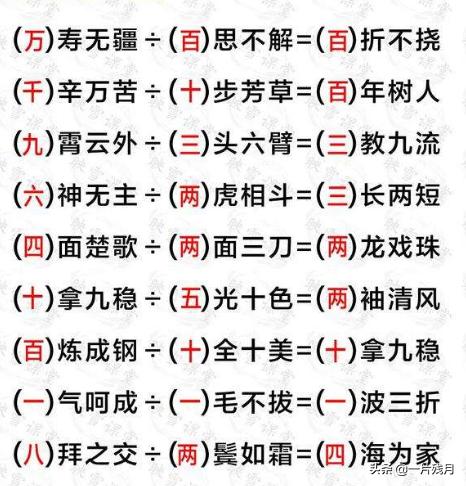如下图所示根据标注的尺寸,用CAD画图软件绘制出一样的图形:
目标对象

操作工具
操作系统:Windows10
CAD软件:CAD梦想画图
步骤
1.先用CAD矩形命令画一个长宽都为30的正四边形,如下图所示:
绘制正四边形
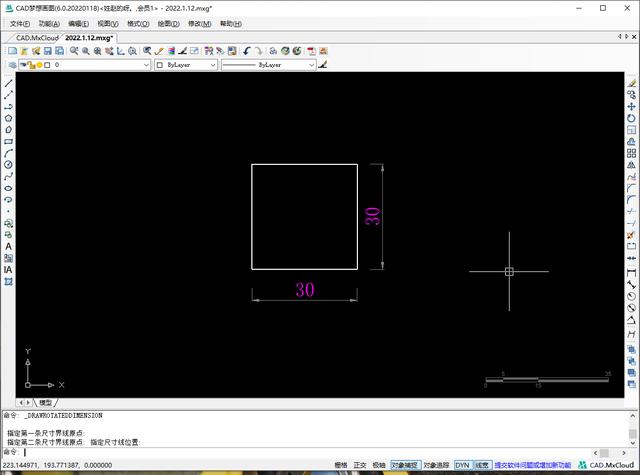
2.将正四边形分解后,使用CAD偏移命令,偏移距离为10偏移出两条线,将正四边形三等分,如下图所示:
等分四边形

3.以下图的A点为阵列中心,使用CAD环形阵列命令,阵列参数如下图所示:
第一次阵列参数

4.阵列后如下图所示:(CAD软件阵列命令使用教程链接:https://www.mxdraw3d.com/newsInfo_70.html)
第一次阵列效果

5.再次使用CAD环形阵列命令,以下图的B点为阵列中心,参数跟上次一样,阵列后效果如下图所示:
再次阵列效果

6.此时图形绘制完成但是跟我们要求的尺寸不一样,如下图所示:
尺寸不一致

7.所以我们要用到CAD缩放命令,缩放的比例为0.5,最后效果如下图所示:(CAD软件缩放命令使用教程链接:https://www.mxdraw3d.com/newsInfo_68.html)
绘制完成

文章出自CAD梦想画图官网
,